私は、Googleアドセンスの申請で1回目の審査に落ちましたが、2回目の審査で合格しました。
Googleアドセンス合格を目指すブロガーにとって、合格体験談は貴重な情報源だと思います。
この記事では、私の2回目の挑戦で合格した経験を共有し、合格を目指すあなたに役立てていただければ幸いです。
2度目の審査で合格できた理由
1回目の審査に落ちた後から、2回目の審査合格までの改善点は以下の2点です。
- アクセス数増加のためのブログ更新
- PageSpeed Insightsのスコア改善
これらの改善によって、2回目の審査で合格できたと推測します。
合格までの道のり
1回目の審査
記事数30、月間クリック数500という状況で申請しましたが、残念ながら不合格となりました。
その時の記事は、こちらです。
1回目の審査が不合格の後、次の審査申請は、月間(28日間)のクリック数が3,000を目標としました。
そのままの雑記ブログで記事を更新続けましたが、4ヶ月後に次のメールが届きました。
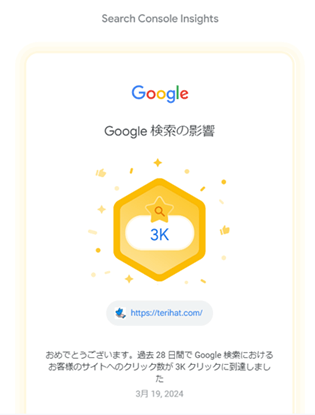
2回目の審査
月間クリック数を3,000まで増加させた上で、2回目の審査に挑戦しました。その時の記事数は48です。
| 1回目の審査 | 2回目の審査 | |
|---|---|---|
| 日付 | 2023/11/6 | 2024/3/19 |
| 記事数 | 30 | 48 |
| 月間クリック数 | 500 | 3,000 |
具体的な対策
結果的に合格のための対策となった、次の2点について説明をします。
- アクセス数増加のためのブログ更新
- PageSpeed Insightsのスコア改善
アクセス数増加のためのブログ更新
1回目の審査が不合格の後、とりあえずアクセス数増加のためにブログ更新を続けました。
しかし、SEO対策をもっと行うことで、より効率的に短期間でアクセス増加が見込めたと思います。
私の思うSEO対策は、キーワード選定です。
PageSpeed Insightsのスコア改善
この対策は、私のブログ管理不足から生じたものであり、一般的には必要ないかもしれません。
1回目の審査が不合格後、Google Search Consoleの「ページエクスペリエンス」を確認すると、モバイルの指標が不良でした。
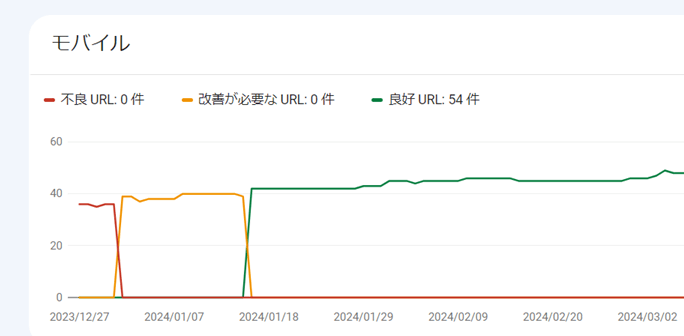
不良の原因は、LCPの問題とあります。
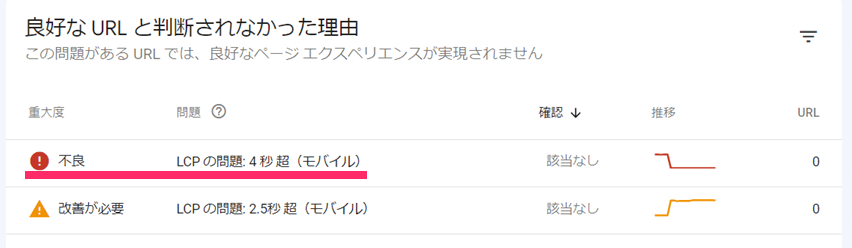
LCPとは、「Webサイトにおけるページの表示速度や読み込み時間に対する評価指標」とあります。
私のブログサイトは、画像を読込表示するのに4秒以上かかるので不良なサイトと評価されました。
ブログサイトの読み込み速度をPageSpeed Insightsで測定してみると、「携帯電話」のスコアが、50以下でした。
これには驚いたので急いで対策を講じました。
対策は以下の3点を行いました。
- 不要なプラグインの削除
- Cocoon設定の高速化
- 画像をWebP形式に変換
不要なプラグインの削除
インストールされているプラグインを見直しました。
4年以上更新が停止しているプラグインがありましたので、それを有効化解除して削除しました。この作業により、スコアが一気に60以上に上昇しました。
このプラグインは実際に使用していましたが、信頼できない(更新が行われていない)プラグインは思い切って削除する必要があることが分かりました。
さらに、本当に必要のないプラグインも削除しました。これにより、スコアが少なくとも5程度改善されたようです。
Cocoon設定の高速化
以下は、Cocoonユーザーのみ対応事項です。
一般的に推奨されている高速化プラグインを削除し、代わりにCocoonの設定による高速化のみを採用しました。
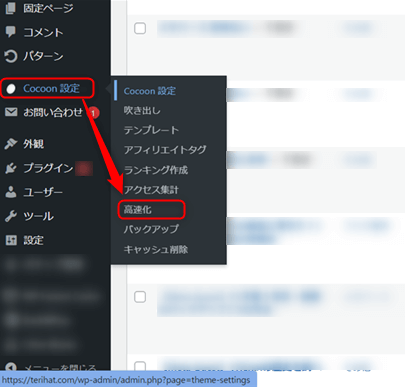
全ての項目に☑を入れて「変更を保存」します。
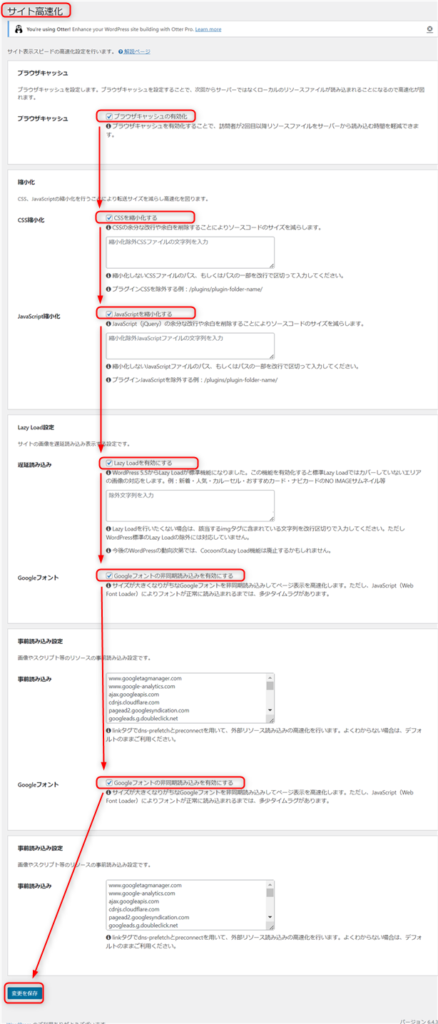
WordPressの高速化でよく紹介されているプラグインであるAutoptimizeやAll in One SEO Packは、Cocoonとの相性が良くないため、削除することが推奨されます。
参考:Cocoonを利用する上でお勧めしないプラグインまとめ
高速化のプラグインは削除しましたが、Cocoonの高速化だけの方がスコアが上昇しました。
これでスコアが70程になりました。
画像をWebP形式に変換
ブログ記事の画像のフォーマットをWebPに変換するために使用したプラグインにより、スコアが10以上改善しました。
Converter for Media
Converter for Media – 画像最適化 | WebP & AVIF に変換
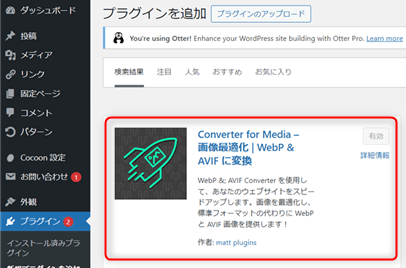
プラグインをインストールして有効化した後、設定を行います。
「変更を保存」後に、「一括最適化開始」をクリックします。
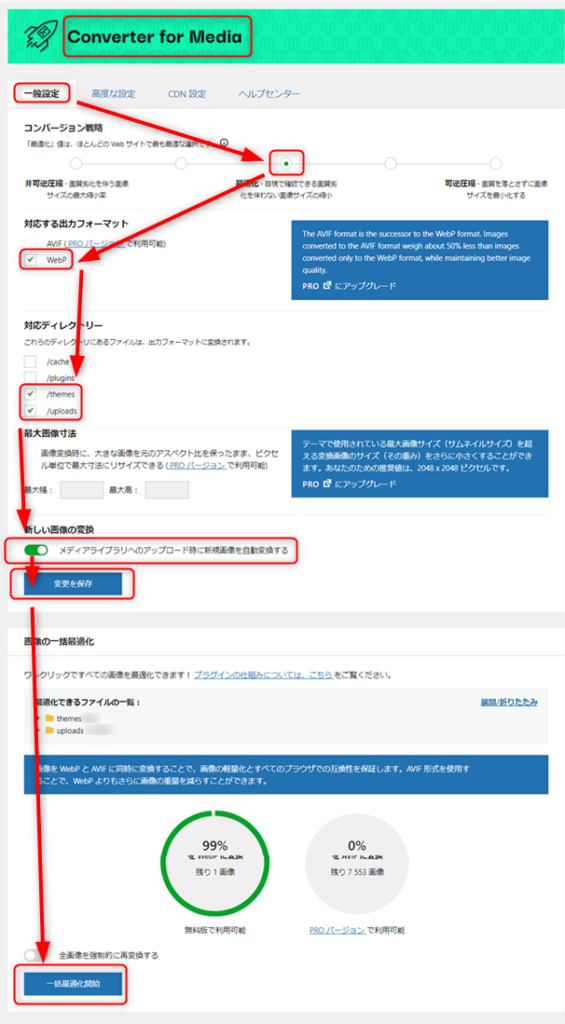
今後、画像を追加すると自動的にWebP形式に変換されます。
技術マニュアル系のブログでは、画像を頻繁に使用することがあります。以前よりTinyPNGを使用して画像を縮小していましたが、このプラグインを使用して画像のフォーマットをPNGからWebPに変換した結果、スコアが10ほど向上したことに驚きました。
これでスコアが80以上になりました。
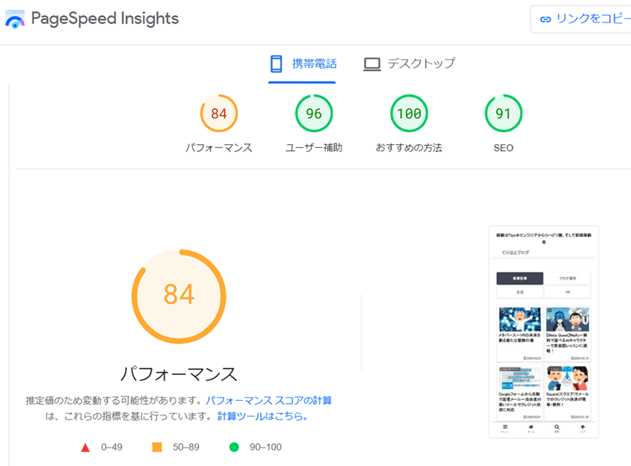
Google Search Consoleの「ページエクスペリエンス」での指標も良好となりました。
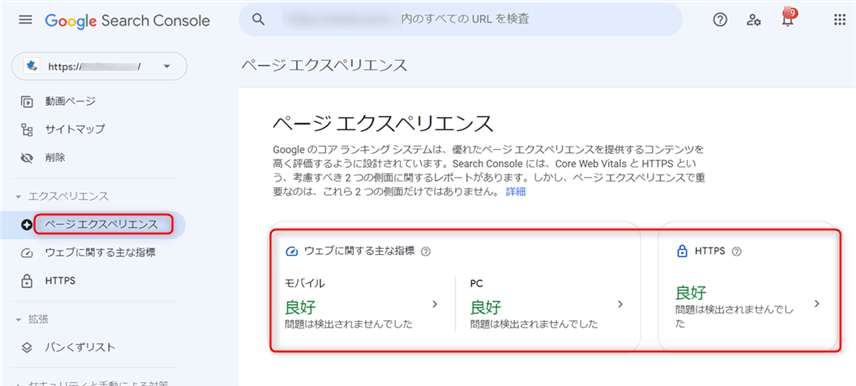
まとめ
私の経験から、Googleアドセンス合格には、アクセス数とサイトの質が重要であると再確認できます。
私のケースでは、以下の3点が合格への対策となりました。
- 継続的に記事を更新し、アクセス数を増加させる
- サイトの質の向上(PageSpeed Insightsのスコア改善)
- SEO対策(アクセス数増加のため、少しだけ考慮しました)
合格後に
Google AdSenseの自動広告をすぐに試してみました。
しかし、そのまま使用すると広告の量が多すぎるようでしたので、表示箇所を少し削りました。
月間クリック数3,000にアドセンスの自動広告をつけた収益結果です。
※使用開始から1週間経過しています。
本日37円、昨日33円、7日間214円でした。
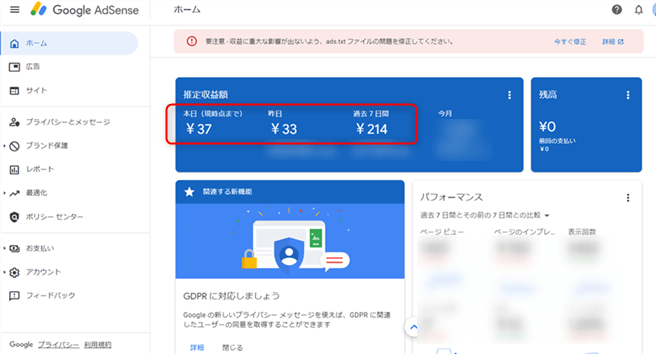
平均で1日30円ほどです。
※もちろん報酬金額の計算は、単純にクリック数に比例しませんので参考までです。
やはり、まだアクセス数があまりないようでしたら、審査の合格を急ぐ必要はないように思います。
おわりに
Googleアドセンスの合格とブログ記事へのアクセス数の増加を天秤にかけると、明らかにアクセス数の増加が重要です。
そうは言っても、私も他の方の記事を読み、アドセンスに挑戦したくなり、アクセス数が少ないにも関わらず審査に申請しました。
しかし、審査に落ちたことで合格の必要性を感じなかったのは事実です。なぜなら、アクセス数が十分でないので、当然のことだと思えました。
そして、その経験がGoogle Search Consoleでブログの状態を確認するきっかけとなり、問題を発見することができたことに感謝しています。
ページエクスペリエンスには重要な要素があります。訪問者の体験を評価する指標の1つであるLCPがその典型です。
表示速度の遅いページにはイライラすることが多く、見限ってそのページを離れることもあります。訪問者に快適な閲覧環境を提供することは重要です。
アドセンスの合否にページエクスペリエンスが関わっていると思えば、前回の不合格の理由の「有用性の低いコンテンツ」も納得できます。私のサイトは、表示速度が遅かったのですね。
最後に、アドセンスの自動広告を使用することで、PageSpeed Insightsのスコアが5ポイント以上低下しました。広告はエクスペリエンスを低下することを示唆していますね。
アドセンスを過剰に使用することで、エクスペリエンスの指標が低下するのは本末転倒ですね。気をつけて使用していきたいと思います。
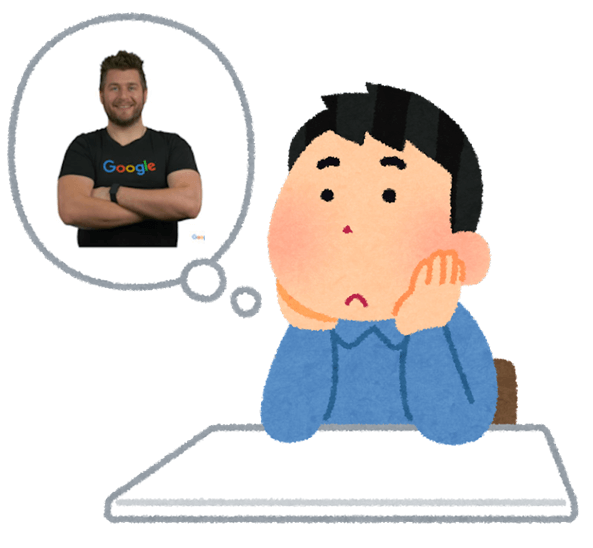




コメント